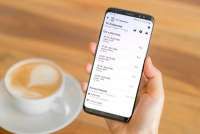KONTAN.CO.ID - Pembuatan akun untuk mendaftar Pegawai Pemerintah dengan Perjanjian Kerja (PPPK) Teknis tahun 2022, hanya di lakukan di sscasn.bkn.go.id.
Pendaftaran PPPK Teknis tahun ini memang sudah dibuka sejak 21 Desember 2022 kemarin.
Beberapa instansi seperti Badan Kepegawaian Negara (BKN), Badan Riset dan Inovasi Nasional (BRIN), Badan Perlindungan Pekerja Migran Indonesia (BP2MI), dan sebagainya, telah merilis informasi tentang kebutuhan formasi PPPK 2022.
Informasi tersebut bisa Anda lihat di website maupun sosial media resmi instansi seperti Instagram dan Twitter. Pendaftaran seleksi dijadwalkan dibuka dari tanggal 21 Desember 2022 hingga 6 Januari 2023.
Baca Juga: Fresh Graduate Bisa Daftar, Cek Lowongan Kerja di Adaro Energy Terbaru 2022 Ini
Masyarakat yang ingin berkarir sebagai Aparatur Sipil Negara (ASN) khususnya PPPK Teknis, bisa mulai mendaftar dan membuat akun di SSCASN BKN.
Berikut ini tata cara membuat akun di SSCASN BKN untuk melamar seleksi PPPK Teknis 2022.
Cara membuat akun SSCASN BKN
1. Buka laman https://sscasn.bkn.go.id/ menggunakan browser Google Chrome atau Mozilla Firefox versi terbaru.
2. Selanjutnya klik "Login" lalu klik "Buat Akun", untuk memulai proses pendaftaran.
3. Akan muncul alert permintaan akses terhadap kamera, klik "Allow" untuk mengizinkan penggunaan kamera.
4. Selanjutnya Anda akan diarahkan ke laman Langkah 1: Pengecekan Identitas. Pastikan untuk membaca petunjuk pembuatan akun dengan seksama. Perseta diminta untuk memasukkan data diantaranya:
- NIK,
- Nomor KK,
- Nama Lengkap,
- Tempat Lahir,
- Tanggal Lahir,
- Nomor Handphone Aktif,
- Email Aktif.
- Periksa kembali apakah semua data sudah benar kemudian masukkan kode CAPTCHA yang sesuai sebelum menekan tombol Lanjutkan.
5. Pada laman Langkah 2: Lengkapi Data yang tersedia pada laman tersebut.
6. Kolom NIK, Nama, Nomor Handphone, Email, dan Tanggal Lahir sesuai KTP sudah terisi otomatis.
7. Masukkan data diri diantaranya:
- Nama Tanpa Gelar (sesuai Ijazah)
- Tempat Lahir (sesuai KTP)
- Kab/Kota Lahir (sesuai Ijazah). Khusus kolom ini, Anda cukup ketikan minimal 3 karakter awal saja kemudian klik salah satu dari pilihan yang tersedia (auto complete).
- Tanggal Lahir (Sesuai Ijazah).
8. Pastikan Nama anda pada ijazah (tanpa gelar) dan Tanggal Lahir pada Ijazah dan jenis kelamin yang dipilih telah benar dan sesuai karena data tersebut akan dijadikan dasar penetapan nomor induk pegawai apabila Pelamar dinyatakan lulus seleksi CASN pada tahun 2022.
Baca Juga: Ini Penyebab dan Dampak Kolesterol Tinggi serta Cara untuk Mencegah Kolesterol Naik
9. Unggah foto scan KTP atau Surat Keterangan Kependudukan yang sah dan sesuai dengan ketentuan dengan mengklik Choose File, cari foto yang akan diunggah, kemudian klik Open. Maksimal ukuran foto KTP adalah 200kb.
10. Lakukan swafoto dengan klik tombol Ambil Foto, klik Foto Ulang untuk mengulangi swafoto atau klik Simpan Foto jika selesai melakukan swafoto.
11. Isikan data lain berupa:
- Password dan Konfirmasi Password. Masukan password yang mudah diingat, namun harus sesuai dengan ketentuan yaitu panjang tidak kurang dari 8 karakter dan memiliki kombinasi huruf kecil, huruf besar, karakter dan angka. Sebaiknya ANda mencatat dan menyimpan password tersebut karena akan digunakan untuk login akun SSCASN
- Pertanyaan dan Jawaban Pengaman 1, dan Pertanyaan dan Jawaban Pengaman 2. Catat pertanyaan dan jawaban pengaman Anda karena hal ini diperlukan jika suatu waktu mengalami kendala saat mengakses akun SSCASN, seperti lupa password.
12. Pastikan mengisi semua data dengan lengkap dan benar. Data yang telah disimpan tidak dapat diperbaiki atau diubah.
13. Masukkan kode CAPTCHA yang sesuai kemudian klik Lanjutkan. Pendaftar akan diarahkan ke laman Langkah 3 : Pengecekan Ulang Data.
14. Anda harus melakukan pengecekan ulang terhadap Swafoto, NIK, Nama Lengkap, Tempat Lahir, Tanggal Lahir (Sesuai KTP), Nama Lengkap, Tempat Lahir, Tanggal Lahir (Sesuai Ijazah), Email, dan Nomor Handphone. Jika nantinya terdapat kesalahan penulisan setelah proses pendaftaran, maka data tersebut tidak bisa diubah lagi.
15. Klik Kembali jika terdapat kesalahan pada data yang dimasukkan sebelumnya untuk diperbaiki, dan klik Proses Pendaftaran Akun untuk mengakhiri proses pembuatan akun SSCASN.
16. Sebelum mengakhiri proses pendaftaran akun, pelamar akan ditanyakan kembali, apakah data yang di-input sudah sesuai. Tekan tombol Iya jika yakin, atau tekan tombol Tidak untuk memeriksa kembali.
17. Berikutnya peserta akan diarahkan ke laman Langkah 4: Pendaftaran Selesai yang menandakan proses pendaftaran akun telah selesai. Peserta dapat mengunduh informasi pendaftaran atau melanjutkan login ke akun SSCASN dengan menekan tombol Lanjutkan Login Pendaftaran.
18. Setelah mencetak Kartu Informasi Akun, pelamar dapat melanjutkan tahap selanjutnya yaitu pengisian biodata
Sebelum mengakhiri pendaftaran akun, pastikan data yang Anda masukkan sudah benar dan swafoto Anda jelas.
Penting untuk Anda perhatikan bahwa setelah Anda klik "Proses Pendaftaran Akun", Anda tidak bisa lagi melakukan perbaikan atau perubahan data diri.
Cek Berita dan Artikel yang lain di Google News
/2022/11/01/2002931773.jpg)